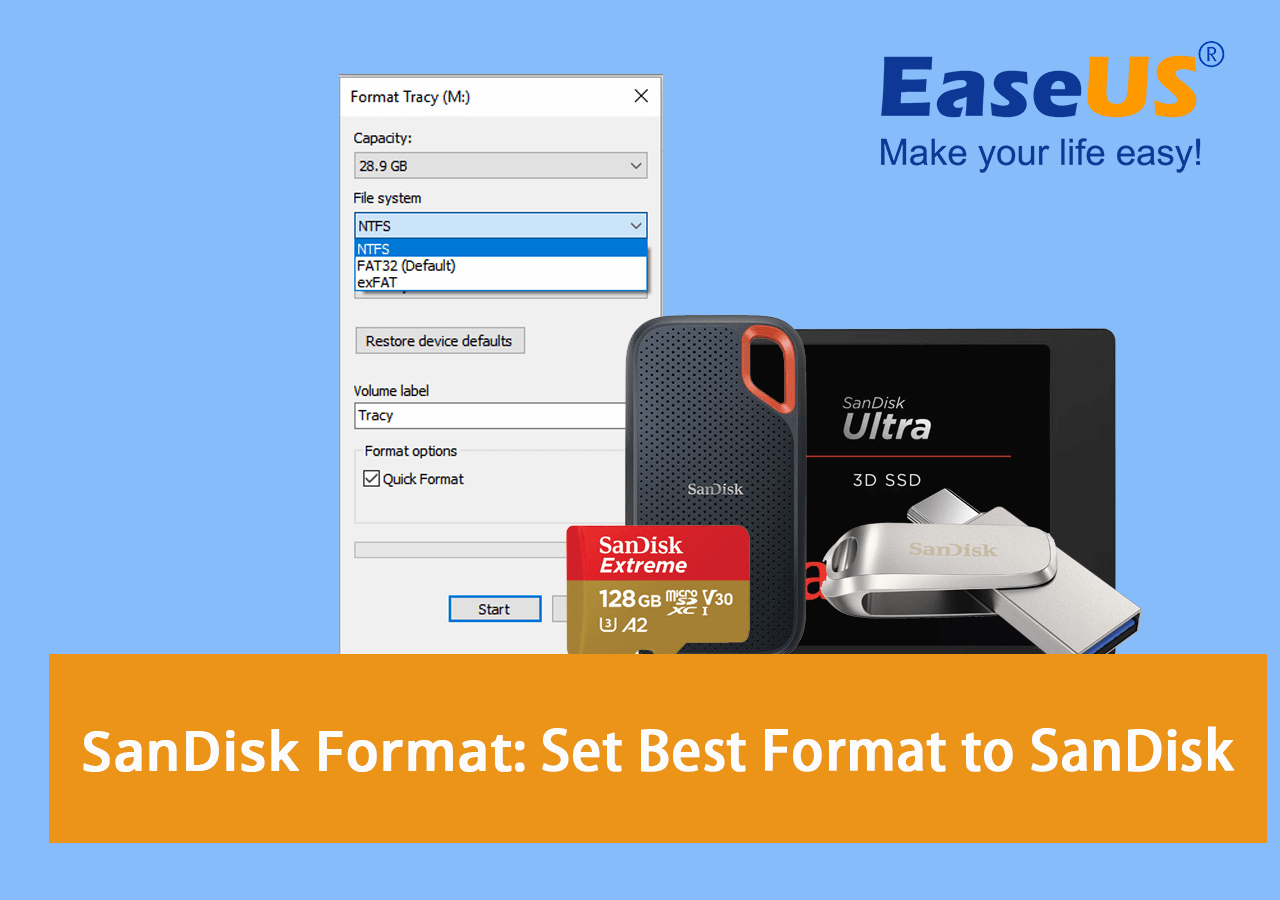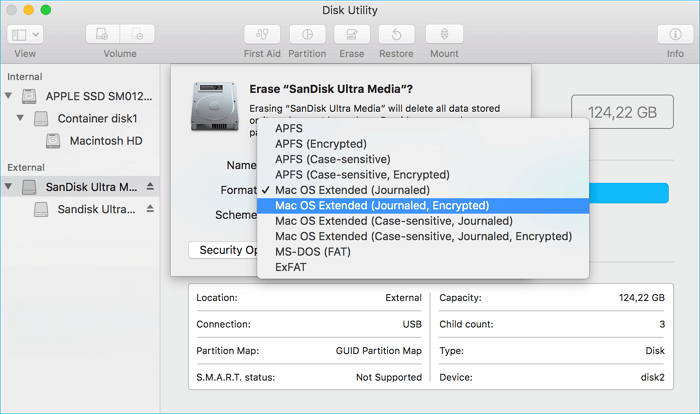Strona Spis treści
Updated on Jul 03, 2025
- Najważniejsze wnioski:
-
Szukasz kompletnego rozwiązania formatu SanDisk? Oto krótki przewodnik, który możesz zastosować:
1. Określ najlepszy format, jakiego potrzebują Twoje urządzenia pamięci masowej SanDisk. - 2. Utwórz kopię zapasową wszystkich niezbędnych treści na urządzeniach pamięci masowej SanDisk.
- 3. Postępuj zgodnie z rozwiązaniami formatowania SanDisk tutaj i sformatuj SanDisk, aby uzyskać najlepszą wydajność.
Na tej stronie pokażemy Ci kompletne rozwiązania formatowania SanDisk. Możesz skorzystać z odpowiedniego przewodnika tutaj, aby sformatować kartę SanDisk SD, dysk flash USB oraz wewnętrzne lub zewnętrzne dyski twarde/dyski SSD SanDisk do żądanego formatu z powodzeniem. Gotowy do działania? Zaczynajmy.
Jakiego formatu używa SanDisk
„ SanDisk to marka produktów pamięci flash, w tym kart pamięci i czytników, dysków flash USB, dysków SSD i cyfrowych odtwarzaczy audio, produkowanych i sprzedawanych przez Western Digital. Pierwotna firma, SanDisk Corporation, została przejęta przez Western Digital w 2016 r. „ - Wikipedia
Firma SanDisk została założona w 1988 roku i obecnie dostarcza tysiące typów urządzeń pamięci masowej, aby służyć użytkownikom na całym świecie w zakresie przechowywania danych, transferu plików i ochrony bezpieczeństwa danych itp. Aby kupić urządzenia SanDisk na stronie Western Digital, możesz znaleźć wiele typów urządzeń pamięci masowej wymienionych tutaj:
- Dyski półprzewodnikowe (SSD)
- Dyski twarde ( HDD )
- Pamięci flash USB
- Karty pamięci
- Przechowywanie w centrum danych
- Pamięć masowa podłączona do sieci (NAS)
- Wbudowany Flash
- Akcesoria itp.
Jakiego formatu używają te urządzenia pamięci masowej SanDisk? Oto lista popularnych formatów systemów plików , których większość urządzeń SanDisk używa dla różnych systemów operacyjnych i platform:
| Format | Zastosowania |
|---|---|
| System plików NTFS |
|
| FAT32 |
|
| byłyFAT |
|
| ZEWN.2/3/4 |
|
| APFS |
|
| Mac OS rozszerzony - HFS/HFS Plus/HFS+ |
|
Może Ci się również spodobać:
Jeśli nadal nie masz pewności, w jakim formacie powinny być przechowywane urządzenia pamięci masowej SanDisk, zapoznaj się z następną częścią, a szybko uzyskasz odpowiedź.
Jaki jest najlepszy format dla karty SanDisk SD, USB, zewnętrznych i wewnętrznych dysków twardych
Czy wiesz, jaki jest najlepszy format dla Twoich obecnych urządzeń pamięci masowej? Zachowaj spokój, jeśli masz podobne pytanie w swojej głowie, jak wymienione tutaj:
- Czy SanDisk obsługuje FAT32 czy NTFS?
- Czy SanDisk Micro SD to FA32?
- Czy na zewnętrznym dysku twardym SanDisk powinienem używać systemu plików FAT32 czy exFAT?
Należy pamiętać, że format używany przez SanDisk w dużej mierze zależy od używanej platformy i pojemności pamięci masowej urządzeń pamięci masowej SanDisk. Postępuj zgodnie z poniższą tabelą, a pomożemy Ci ustalić, jaki format jest najlepszy dla Twoich urządzeń SanDisk:
| Platformy | Dyski twarde USB/zewnętrzne | Karty SD | Dyski twarde | Dyski SSD |
|---|---|---|---|---|
| System operacyjny Windows |
|
|
|
|
| macOS |
|
|
|
|
| Android | / |
|
/ | / |
| Kamera | / |
|
/ | / |
| PS3/4/5 |
|
/ | / | / |
Jak więc ustawić najlepszy format dla mojego dysku USB lub karty SD SanDisk? Postępuj zgodnie z następną częścią, a otrzymasz pełny przewodnik, aby natychmiast rozwiązać ten problem.
Rozwiązanie SanDisk Format: Formatuj urządzenia SanDisk, aby uzyskać najlepszą wydajność
Będziesz musiał zwrócić się do profesjonalnego narzędzia do formatowania dysków , aby pomóc ustawić urządzenie pamięci masowej SanDisk z najlepszym formatem systemu plików. Poniżej znajdziesz niezawodne rozwiązania dotyczące formatowania SanDisk i łatwego ustawiania pożądanego formatu systemu plików na swoim urządzeniu.
- Ważne
- Sformatowanie SanDisk usunie wszystkie istniejące dane na urządzeniu. Jeśli Twój dysk USB, SD, HDD lub SSD SanDisk był używany przez pewien czas i masz tam zapisane przydatne dane, pamiętaj, aby najpierw wykonać kopię zapasową wszystkich ważnych danych w innej bezpiecznej lokalizacji.
Po utworzeniu kopii zapasowej wszystkich plików przejdź do odpowiedniego przewodnika poniżej i rozpocznij formatowanie urządzenia SanDisk.
Przewodnik 1: Formatowanie SanDisk w systemie Windows
W tej części przeprowadzimy Cię przez cały proces formatowania SanDisk na komputerach Windows i Mac. Jeśli potrzebujesz przewodnika formatowania urządzeń SanDisk w systemie Linux, możesz skorzystać z tego łącza, aby sformatować dysk USB w systemie Linux .
Użytkownicy systemu Windows mogą zapoznać się z poniższymi wskazówkami dotyczącymi formatowania SanDisk i błyskawicznie wybrać format najbardziej odpowiedni dla swojego urządzenia.
Wskazówka 1. Sformatuj SanDisk za pomocą niezawodnego narzędzia do formatowania innej firmy
Praca nad: formatowaniem karty SanDisk SD w systemie Windows 10 , formatowaniem dysków USB, zewnętrznych i wewnętrznych dysków HDD/SSD SanDisk.
Dla większości użytkowników systemu Windows najłatwiejszym sposobem formatowania urządzenia pamięci masowej jest skorzystanie z niezależnego i niezawodnego narzędzia do formatowania. EaseUS Partition Master Professional z funkcją Format może spełnić Twoje wymagania dotyczące formatowania urządzeń pamięci masowej do różnych celów.
Zacznijmy od formatowania urządzenia SanDisk:
Krok 1. Kliknij prawym przyciskiem myszy partycję dysku twardego i wybierz opcję „Formatuj”.
Krok 2. W nowym oknie możesz ustawić nową nazwę dla wybranej partycji dysku twardego. Następnie kliknij przycisk „OK”.
Krok 3. Kliknij przycisk „Wykonaj 1 zadanie(a)”, a następnie kliknij „Zastosuj”, aby rozpocząć formatowanie partycji dysku twardego.
Co jeszcze może dla Ciebie zrobić EaseUS Partition Master?
Dzięki temu narzędziu możesz elastycznie zarządzać i konfigurować urządzenia pamięci masowej, takie jak:
- Konwersja dysku na MBR/GPT, Dynamiczny/Podstawowy, konwersja partycji na NTFS/FAT32.
- Formatuj dysk twardy z poziomu BIOS-u , formatuj dyski HDD/SSD, karty SD, USB, dyski zewnętrzne itp.
- Łączenie partycji, rozszerzanie, zmniejszanie, formatowanie i kasowanie dysków twardych.
- Klonuj dysk, uaktualnij i migruj system operacyjny na dysk twardy/dysk SSD.
- Sprawdź dysk i napraw błędy systemu plików.
Wskazówka 2. Sformatuj urządzenia SanDisk za pomocą Eksploratora plików
Praca nad: formatowaniem karty SanDisk SD, zewnętrznych i wewnętrznych partycji dysków twardych oraz woluminów SSD.
Innym obejściem, które można zastosować u większości posiadaczy systemu Windows, jest próba wykonania szybkiego formatowania urządzeń SanDisk za pomocą Eksploratora plików. Oto kroki:
Krok 1. Podłącz urządzenie SanDisk do komputera.
Krok 2. Naciśnij klawisze Windows + E, aby otworzyć Eksplorator plików.
Krok 3. Znajdź i kliknij prawym przyciskiem myszy urządzenie pamięci masowej SanDisk, które chcesz sformatować, a następnie kliknij opcję „Formatuj”.
Krok 4. Ustaw nowy format systemu plików na urządzeniach SanDisk, taki jak NTFS, FAT32 lub exFAT. Zaznacz „Wykonaj szybkie formatowanie” i kliknij „Start”.

Krok 5. Gdy Eksplorator plików zakończy formatowanie urządzenia SanDisk, kliknij „OK”, aby zamknąć narzędzie formatujące.
Pamiętaj, że jeśli zapomniałeś wykonać kopię zapasową danych na urządzeniach SanDisk, zrelaksuj się. Możesz zwrócić się do niezawodnego rozwiązania do odzyskiwania danych SanDisk, dostarczonego przez EaseUS Data Recovery Wizard, aby uzyskać pomoc tutaj:
Darmowe oprogramowanie do odzyskiwania danych SanDisk odzyskuje utracone dane Sandisk
Szukasz użytecznej metody odzyskiwania utraconych danych z SanDisk? Profesjonalne oprogramowanie do odzyskiwania danych SanDisk jest w stanie uratować Twoje dane już teraz.

Oprócz dwóch powyższych metod, doświadczeni użytkownicy systemu Windows mogą również skorzystać z narzędzia Zarządzanie dyskami lub DiskPart , aby sformatować i ustawić wybrany system plików na urządzeniach SanDisk.
Przewodnik 2: Formatowanie SanDisk na Macu
Praca nad: Formatowaniem dysków USB, kart SD, wewnętrznych lub zewnętrznych dysków twardych/SSD SanDisk na komputerze Mac
Aby pomóc użytkownikom komputerów Mac w łatwym ustawianiu odpowiednich formatów dla urządzeń pamięci masowej SanDisk, tutaj pokażemy tylko, jak sformatować SanDisk na komputerze Mac za pomocą Narzędzia dyskowego. Oto kroki:
Krok 1. Podłącz urządzenia pamięci masowej SanDisk do komputera Mac.
Krok 2. Przejdź do Aplikacji, kliknij „Narzędzia”, a następnie kliknij dwukrotnie „Narzędzie dyskowe”, aby je otworzyć.
Krok 3. Teraz wybierz urządzenie SanDisk w lewym panelu i kliknij „Wymaż” w górnym menu.
Krok 4. Teraz możesz ustawić żądany format, taki jak APFS, Mac OS Extended lub MS-DOS (FAT) itp., na swoich urządzeniach pamięci masowej SanDisk. Kliknij „Erase”, aby potwierdzić format.
Niektórzy doświadczeni użytkownicy komputerów Mac mogą również polecić Terminal jako alternatywne narzędzie do formatowania dysku SanDisk lub dysku USB na komputerze Mac. Jeśli potrzebujesz szczegółowego przewodnika na ten temat, skorzystaj z tego łącza, aby uzyskać pełny przewodnik na temat formatowania dysku na komputerze Mac za pomocą Terminala i Narzędzia dyskowego.
Wniosek
Na tej stronie wymieniliśmy popularne formaty systemów plików, które są dostępne na większości platform, a także zamieściliśmy tabelę informacyjną, która ma pomóc użytkownikom SanDisk w podjęciu decyzji, który format jest najlepszy dla ich urządzeń pamięci masowej.
- W systemie Windows można używać systemu plików NTFS dla dysku.
- Na komputerach Mac możesz używać systemu plików APFS lub HFS na dyskach HDD/SSD.
- Na Androidzie zalecany jest system plików FAT32.
- W aparatach fotograficznych do przechowywania danych idealnie nadaje się system plików FAT32 i exFAT.
- Aby skonfigurować urządzenie SanDisk zarówno dla komputerów Mac, jak i PC, lepszym systemem jest FAT32. exFAT również dobrze działa na obu platformach.
Wymieniliśmy również 3 proste sposoby, aby pomóc użytkownikom Windows i Mac w formatowaniu SanDisk w celu uzyskania najlepszej wydajności. Początkującym użytkownikom Windows zalecamy wypróbowanie EaseUS Partition Master jako rozwiązania do ustawienia żądanego formatu dla urządzeń SanDisk. Oprócz formatowania urządzeń pamięci masowej dla komputerów Mac i PC, możesz również zastosować to oprogramowanie jako niezawodne narzędzie do formatowania SanDisk dla systemu Android. Umożliwia również formatowanie kart SanDisk SD do użytku wewnętrznego lub zewnętrznego w systemie Android.
Użytkownicy komputerów Mac mogą bezpośrednio użyć Narzędzia dyskowego, aby natychmiast ustawić najlepszy format dla urządzeń SanDisk.
Często zadawane pytania dotyczące formatu SanDisk
Niektórzy z Was mogą mieć jeszcze nowe pytania dotyczące rozwiązań formatu SanDisk. Zapoznaj się z pytaniami i znajdź odpowiedzi poniżej:
1. Czy istnieje narzędzie do formatowania Sandisk umożliwiające naprawę błędów uniemożliwiających zapis?
Tak, ale narzędzie do formatowania nie może bezpośrednio rozwiązać problemu ochrony przed zapisem na urządzeniach pamięci masowej SanDisk. Jeśli urządzenie SanDisk zgłasza błąd ochrony przed zapisem, możesz wypróbować poniższe rozwiązania, aby pomóc:
- Odblokuj urządzenie SanDisk za pomocą fizycznego przełącznika.
- Wyczyść stan tylko do odczytu za pomocą polecenia CMD.
- Usuń ochronę przed zapisem za pomocą rejestru.
- Sformatuj dysk SanDisk po usunięciu zabezpieczenia przed zapisem.
Jeśli potrzebujesz dalszej pomocy, wykonaj następujące dwa kroki: 1. Napraw błąd SanDisk Write Protected ; 2. Sformatuj urządzenie SanDisk.
2. Jak sformatować kartę SD lub dysk USB SanDisk?
Na komputerze z systemem Windows:
- Podłącz kartę SanDisk SD lub USB do komputera.
- Otwórz Eksplorator plików, znajdź i kliknij prawym przyciskiem myszy kartę SanDisk SD/USB, a następnie wybierz opcję „Formatuj”.
- Ustaw nowy system plików na kartę SanDisk SD lub USB i kliknij „Start”.
- Kliknij „OK”, aby zakończyć proces formatowania.
Na komputerze Mac:
- Podłącz kartę SanDisk SD lub USB do komputera Mac.
- Przejdź do Aplikacji, kliknij „Narzędzia” i „Narzędzie dyskowe”.
- Wybierz kartę SanDisk SD lub USB w lewym panelu i kliknij „Wymaż” w górnym menu.
- Ustaw nowy format karty SanDisk USB/SD i kliknij „Wymaż”.
3. Co zrobić, jeśli karta SanDisk SD nie chce się sformatować?
Jeśli nie uda Ci się sformatować karty SanDisk SD, może być wiele powodów, które uniemożliwiają Ci wykonanie tej operacji. Oto kilka wskazówek, których możesz przestrzegać, aby rozwiązać ten problem:
- Zmień adapter kart SD i podłącz go ponownie do komputera.
- Przeskanuj i usuń złośliwe oprogramowanie lub wirusy na swoim komputerze i karcie SD przy użyciu najlepszego oprogramowania antywirusowego.
- Uruchom narzędzie Check Disk na swoim komputerze, aby przeskanować i naprawić wewnętrzne błędy karty SD.
- Usuń zabezpieczenie przed zapisem z karty SanDisk SD, jeśli jest przeznaczona tylko do odczytu lub zablokowana.
- Na koniec otwórz Eksplorator plików lub zastosuj niezawodne narzędzie do formatowania kart SD - EaseUS Partition Master, aby sformatować kartę SD.
Jak możemy Ci pomóc?
Related Articles
-
Jak naprawić niewykryty dysk SSD Kingston
![author icon]() Arek/2025/06/30
Arek/2025/06/30 -
Konwertuj nieprzydzielone miejsce na wolne miejsce Windows 10
![author icon]() Arek/2025/06/30
Arek/2025/06/30 -
Jak sformatować zewnętrzny dysk twardy do systemu plików NTFS (bez utraty danych)
![author icon]() Arek/2025/06/30
Arek/2025/06/30 -
6 sposobów na naprawienie braku pliku Winload.efi w systemie Windows 11/10
![author icon]() Arek/2025/06/30
Arek/2025/06/30
EaseUS Partition Master

Manage partitions and optimize disks efficiently